Po nedidelio delsimo „Apple“ „HomePod“ yra čia. Penktadienį Siri-touting garsiakalbis pradėjo atvykti į klientų namus ir parduotuvių lentynose.

Kai grįšite namo, turite nustatyti garsiakalbį, kol atėjo laikas užstrigti su vienu iš geriausių garsiakalbių. Procesas trunka vos per kelias minutes, tik įsitikinkite, kad turite patogų „iOS“ įrenginį - jūs negalite jį nustatyti be vieno. Taip pat įsitikinkite, kad jis yra atnaujintas; 11.2.5 reikia bendrauti su „HomePod“.

Išvalius lentyną ir prijungus „HomePod“, užtruks kelias sekundes, kol bus paleista. Galiausiai viršutiniame ekrane bus rodoma balta pulsuojanti šviesa. Kai pamatysite tą šviesą, atrakinkite „iPhone“ ar „iPad“ ir padėkite jį šalia „HomePod“.
//www.cnet.com/videos/set-up-an-apple-homepod-with-ease/Ar antrą ar du vėliau būsite paraginti nustatyti savo įrenginį „HomePod“. Iš čia sekite kitus nurodymus. Visų pirma, „HomePod“ priskiriamas kambariui.

Tada jums bus paklausta, ar norite naudoti asmeninius prašymus - funkciją, kuri naudoja jūsų „iCloud“ paskyrą „iMessages“ siųsti ir skaityti, kurti priminimus ir užrašus, kai „iPhone“ yra tame pačiame „Wi-Fi“ tinkle kaip ir jūsų „HomePod“. Turėkite omenyje, kad dėl to kiekvienas, besikreipiantis į „HomePod“ atstumą, gali siųsti pranešimus, kaip jūs, arba pranešimus skaityti garsiai. Visada galite grįžti ir įjungti arba išjungti šią funkciją, jei pakeisite savo mintis.
Galiausiai, jūsų klausia, ar norite naudoti savo „iCloud“ paskyrą, kad sinchronizuotumėte nustatymus, pvz., „Wi-Fi“ tinklus į „HomePod“.
„HomePod“ sukūrimas šią popietę užtruko po 5 minučių nuo unboxing klausymo iki muzikos klausymo. Ne per blogai, „Apple“.

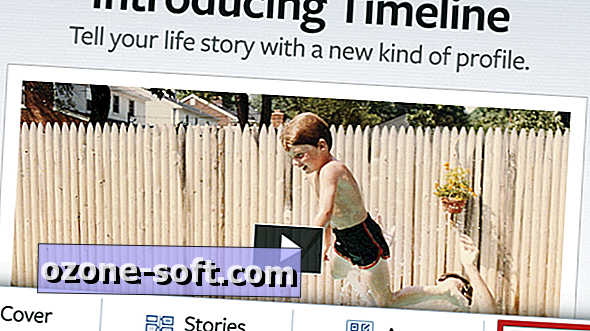
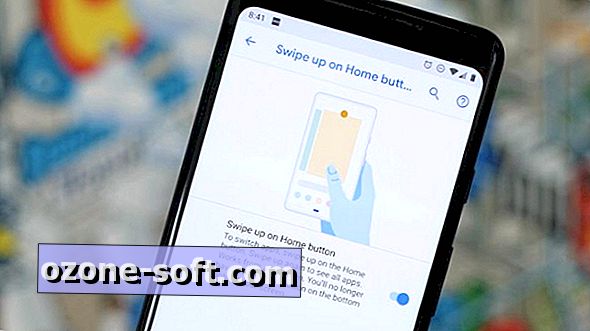




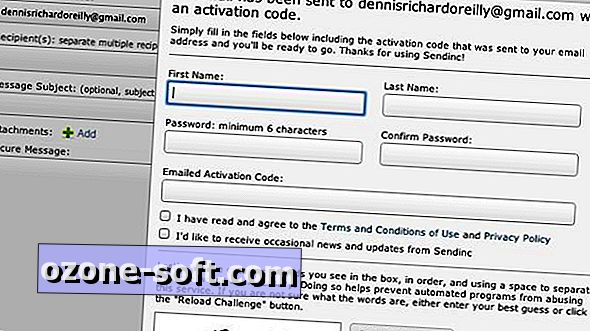






Palikite Komentarą